Karena pada tutorial tersebut menggunakan Ubuntu 10.04 LTS dan BackTrack juga basednya adalah Ubuntu 10.04, maka saya pikir tutorial ini akan bisa dilakukan pada Backtrack. Langsung saja ikuti tutorial Setting modem AHA Huawei EC167 di BackTrack berikut :
- Jika sahabat belum memiliki usb-modeswitch dan wvdial pada BackTrack, install paket tersebut dengan menggunakan perintah berikut ini :
untuk install usb-modeswitch ketik perintah :
root@bt:~# apt-get install usb-modeswitch
untuk install wvdial ketik printah :
root@bt:~# apt-get install wvdial - Colok modem AHA, setelah terdeteksi ketikan perintah berikut :
root@bt:~# ls /dev/ttyUSB[angka]
note : angka diurutkan dari 1, 2, 3, 4, dst. hal ini dimaksudkan untuk mengetahui port yang digunakan oleh USB modem yang di colok. Jika port salah/belum terbaca dengan benar akan muncul kalimat “No such file or directory”. Jika benar makan akan mereplay dengan kalimat "/dev/ttyUSB[amgka]". - Edit file wvdial.conf, dengan menggunakan perintah berikut :
root@bt:~# gedit /etc/wvdial.conf - Setelah jendela wvdial.conf pada gedit terbuka, isi dengan perintah dibawah ini. Pada perintah di bawah ini, perhatikan pada "[Dialer aha]" nama "aha" yang akan kita jadikan untuk dial-up nanti dan "[Modem = /dev/ttyUSB3]" silahkan diubah sesuai dengan yang muncul pada langkah ke-2.
[Dialer aha] Init = ATZ Init = ATQ0 V1 E1 S0=0 &C1 &D2 +FCLASS=0 Modem Type = USB Modem #Baud = 921600 Baud = 115200 Modem = /dev/ttyUSB3 Phone = #777 Username = aha@aha.co.id Password = aha New PPPD = yes Stupid Mode = 1
- Simpan settingan kemudian tutup, buka terminal dan ketik perintah dibawah ini untuk dapat melakukan dial up :
root@bt:~# wvdial aha - Jika berhasil maka akan muncul tampilan seperti ini :
--> WvDial: Internet dialer version 1.60 --> Cannot get information for serial port. --> Initializing modem. --> Sending: ATQ0 V1 E1 S0=0 &C1 &D2 +FCLASS=0 ATQ0 V1 E1 S0=0 &C1 &D2 +FCLASS=0 OK --> Sending: ATQ0 V1 E1 S0=0 &C1 &D2 +FCLASS=0 ATQ0 V1 E1 S0=0 &C1 &D2 +FCLASS=0 OK --> Sending: ATQ0 V1 E1 S0=0 &C1 &D2 +FCLASS=0 ATQ0 V1 E1 S0=0 &C1 &D2 +FCLASS=0 OK --> Modem initialized. --> Sending: ATDT#777 --> Waiting for carrier. ATDT#777 CONNECT --> Carrier detected. Starting PPP immediately. --> Starting pppd at Mon Sep 26 02:42:44 2011 --> Pid of pppd: 4580 --> Using interface ppp0 --> pppd: [08]�� p�� --> pppd: [08]�� p�� --> pppd: [08]�� p�� --> pppd: [08]�� p�� --> pppd: [08]�� p�� --> local IP address 10.69.40.32 --> pppd: [08]�� p�� --> remote IP address 192.168.11.10 --> primary DNS address 10.8.15.15 --> pppd: [08]�� p�� --> secondary DNS address 10.8.17.4 --> pppd: [08]�� p��














like thiss
ReplyDeletededdy pw
wah gan
ReplyDeletepas di root@bt:~# ls /dev/ttyUSB[angka]
ane gak nemu tu angkanya
capek bener ngetik 1 sampek 100
masalahnya dimana ya gan ?